
Podnikáte v online svete, no zvádzate boj nízkou návštevnosťou alebo malou mierou prekliku? Alebo by ste sa radi umiestňovali pred vašou priamou konkurenciu?
Práve to sú jedny z dôvodov, prečo sa na MADE It Digital obracajú mnohí zákazníci. Medzi naše služby patrí, okrem iného, aj technický audit webu, no aby sme zákazníkovi pomohli nastaviť komplexnú SEO stratégiu a optimalizáciu webu, jednou zo základných vecí, ktoré je vhodné vykonať, je prehľadná klasifikačná analýza kľúčových slov.
Práve tá nám, ale i klientovi, pomôže nahliadnúť do sveta jeho biznisu, ako aj poodhaliť ako jeho ponuku vnímajú zákazníci, ako uvažujú, keď hľadajú jeho produkty, služby. Zistiť kde sú najväčšie obsahové slabiny webstránky, a v konečnom dôsledku priniesť zákazníkovi viac jeho želaných konverzií.
- Čo je AKW?
- Na čo sa využíva?
- Čo je kľúčové slovo?
- Kvalitná AKW
- Najčastejšie chyby
- Postup
- Zber návrhov
- Zber dát
- Čistenie dát
- Clusterizácia
- Kategorizácia
- Vytvorenie výstupu
Čo je analýza kľúčových slov?
Analýza kľúčových slov je jedným z pilierov efektívnej obsahovej stratégie, ktorú využijú najmä SEO a PPC špecialisti, ale taktiež web dizajnéri, ktorí vedia pomocou nej lepšie navrhnúť štruktúru webstránky.
Analýza kľúčových slov je proces hľadania a analýzy vyhľadávaných výrazov, ktoré ľudia zadávajú do vyhľadávačov s cieľom nájsť konkrétne informácie, služby alebo produkty. Analýza kľúčových slov môže odhaliť dopyty na zacielenie, popularitu týchto dopytov, náročnosť na umiestnenie pre tieto dopyty a mnoho ďalšieho.
Kvalitná analýza by nemala byť iba zoznamom vyhľadávacích dopytov, tie by mali byť rozkategorizované podľa logického kľúča, ktorý v celom tom urobí lepší prehľad. My sa v našom postupe snažíme analyzovať uvažovanie používateľa pri hľadaní. Zaujíma ho okrem produktu značka, predajca, lokalita, farba, alebo iný (často špecifický pre daný segment) atribút produktu, alebo služby? Klasifikačná analýza kľúčových slov nám často veľmi pekne odpovie na tieto otázky.
Mnoho vlastníkov webových stránok si podľa štúdie Ahrefs nikdy nevytvorí ani základnú analýzu vyhľadávaných dopytov a to je jeden z dôvodov, prečo 90,63 % stránok na internete nemá žiadnu návštevnosť z Googlu. (Zdroj: https://ahrefs.com/blog/keyword-research/)
Na čo konkrétne využijete analýzu?
Kvalitný obsah na webstránke je kľúčovým faktorom pre algoritmy vyhľadávačov, veď nie nadarmo sa hovorí, že obsah je king.
Aj keď by sa mohlo zdať, že analýzu kľúčových slov využijete iba pre nápady na nový content, nie je tomu tak. Často sa využíva aj pri rôznych iných činnostiach:
- Optimalizácia existujúceho obsahu
- Tvorba / úprava architektúry webu
- Identifikácia a nastavenie filtrov
- Podklady pre tvorbu obsahovej stratégie
- Podklady pre tvorbu obsahu na jednotlivých vstupných stránkach
- Tvorba nových vstupných stránok
- Podklad pre správu PPC kampaní
- Informácie o existencii vstupných stránok
- Kompletný audit aktuálneho stavu SEO
- Identifikácia ďalších SEO príležitostí
- Názvy a popisy produktov a služieb
- Optimalizácia meta tagov (Title a description)
- Optimalizácia H tagov
- Analýza konkurencie
- Analýza lokalít
- Nepokryté dopyty
- Nerelevantné stránky pre dopyty
- Zvýšenie návštevnosti webstránky
- Štruktúra interného prelinkovania
Čo je to kľúčové slovo?
Kľúčové slovo (v skratke KW) je jednoslovná alebo viacslovná fráza, ktorú užívateľ internetu zadáva do vyhliadavača s cieľom nájsť preňho dôležitú informáciu, produkt alebo službu. Je to teda cesta k vašim potencionálnym zákazníkom z vyhliadávačov.
Kľúčové slová môžu byť krátke (short-tail) zložené maximálne z troch slov, ktoré sú viac konkurenčné alebo dlhé (long-tail) zložené zo štyroch a viac slov.
Ako vyzerá analýza kľúčových slov?
Zo skúseností našich klientov sa veľakrát dozvedáme, že dostávajú od iných “Analýzu KW” (KW - kľúčové slová), ktorá je len zoznamom nájdených kľúčových slov, mesačnej hľadanosti, sezónnosti a ceny za klik v PPC kampaniach, je neprehľadná a bez vysvetliviek či vytvorenia SEO stratégie.
Analýza kľúčových slov ≠ skopírované dáta z toolov
Kvalitná analýza sa skladá z viacerých krokov a doba jej vytvorenia záleží od objemu relevantných dát pre webstránku klienta. Dá sa povedať, že pri menších weboch a eshopoch je priemerná doba vytvorenia analýzy 30 - 40 hodín, u väčších projektoch s tisíckami produktov to môže byť aj 80 - 100+ hodín.
Najčastejšie chyby v analýze
Pokiaľ ste sa rozhodli vytvoriť Analýzu kľúčových slov (AKW) sami a nemáte s ňou dostatočné skúsenosti, vyvarujte sa najmä týmto chybám:
- Príliš málo relevantných hľadaných fráz
- Nafukovanie datasetu o frázy s nulovou hľadanosťou
- Zlá alebo žiadna kategorizácia
- Absencia dát v prehľadných grafoch
- Chybná alebo žiadna interpretácia pozbieraných dát pre klienta
- Grafická vizualizácia neužitočných hodnôt
- Absencia všetkých datasetov (aj vymazaných nerelevantných dát pre potreby PPC kampaní)
- Absencia vstupných stránok pre jednotlivé frázy
- Neočistený dataset, ktorý obsahuje preklepy, nerelevantné dáta a podobne
Postup analýzy kľúčových slov
Ako sme už spomenuli, analýza pozostáva z viacerých krokov:
- Zber návrhov pre kľúčové slová
- Zber dát
- Čistenie dát
- Clusterizácia výrazov
- Kategorizácia / klasifikácia
- Vytvorenie výstupu pre klienta
Zber návrhov pre kľúčové slová
Pokiaľ už váš web funguje určitú dobu, zrejme sa zobrazuje pre určité kľúčové slová. Ideálne je mať na webe implementovaný Google Search Console (GSC) a Google Analytics (GA), odkiaľ môžete čerpať návrhy, ktoré sú relevantné pre váš biznis.
Ak však GSC ani GA na svojej stránke nemáte, alebo sa zobrazuje málo návrhov, môžete využiť našepkávač priamo na Google.
Pri určovaní základných slov je tiež treba myslieť na to, že váš web nemusí obsahovať tie správne slová, preto je na mieste si urobiť rýchlu analýzu toho na čo sa zobrazuje konkurencia. Taktiež je vhodné použiť aj vlastné nápady a overiť ich vo vyhľadávači - či sa hľadajú v tvare, ktorý poznáte, alebo je treba použiť iný tvar / synonymum, ktoré vám vyhľadávač ponúkne.
Nástroje pre návrhy KW:
- Google Search Console
- Google Analytics
- Vyhľadávač Google (našepkávač a súvisiace výrazy)
- Vyhľadávač Seznam (našepkávač a súvisiace výrazy pre ČR)
- Keyword planner v Google Ads
- Ahrefs
- Keywordtool.io (pre zahraničné výrazy)
- Answerthepublic.com (našepkávač otázok, ktoré sa užívatelia pýtajú)
Zber dát
Zoznam kľúčových slov získaný z predchádzajúcich nástrojov vám dodá základné výrazy, ktoré vyhľadávajú vaši zákazníci či užívatelia. Avšak existuje zaiste ešte mnoho ďalších, najmä long-tailových výrazov, ktoré vám nemuseli zobraziť.
Práve preto SEO špecialisti v Česku a Slovensku využívajú 2 obľúbené nástroje nielen pre analýzu KW - Marketing Miner a Collabim, v ktorých využijete ich funkcie pre našepkávače / návrh kľúčových slov (+ Related search v Marketing Mineri).
Ak máte nedostatok dát z GA alebo GSC alebo špecifickú službu či ponuku produktov, doporučujeme pre viac návrhov “pohrať sa” s našepkávačom a súvisiacimi návrhmi v Google Search, kde zadáte akékoľvek výrazy súvisiace s tým, čo ponúkate (hoci sa algoritmy Google a ďalej spomínaných nástrojov posúvajú dopredu, nie vždy ponúknu všetky návrhy na kľúčové slová).
*pre náš príklad sme nešli veľmi hlboko, pre hlbšiu analýzu by ste mohli pridať napríklad výrazy pre obľúbené športové tímy
Súvisiace vyhľadávania na Google
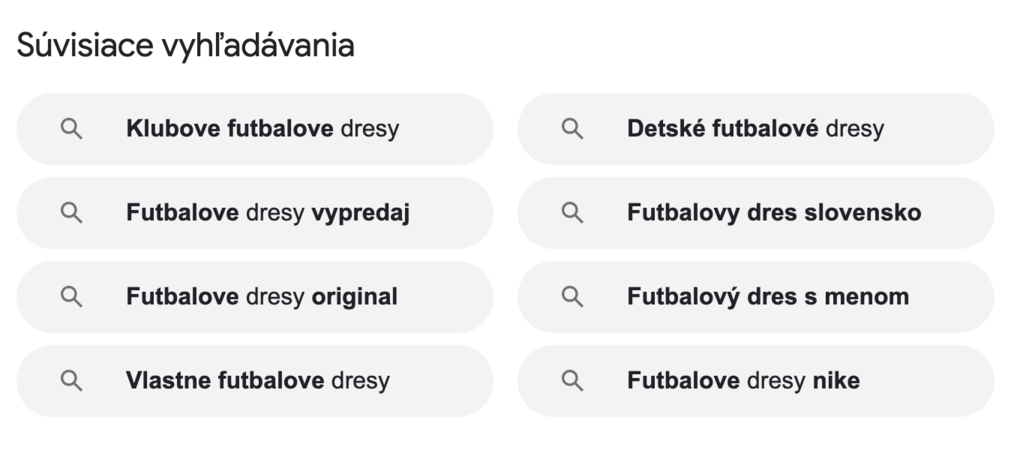
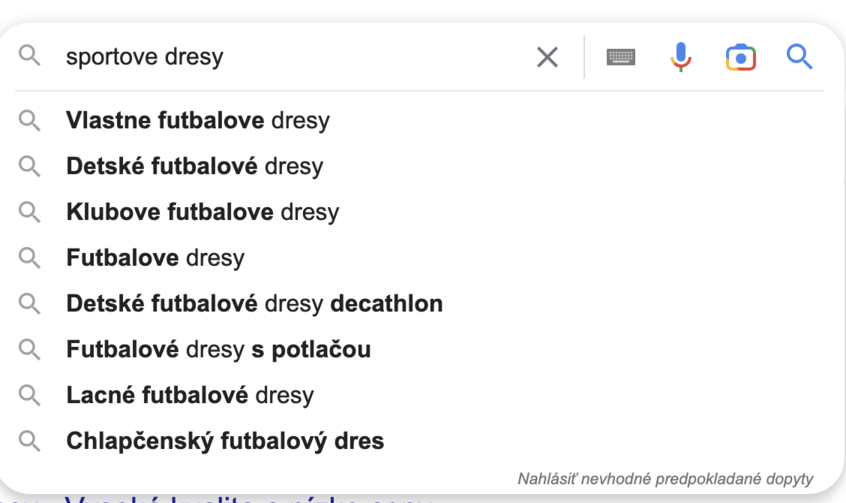
Marketing miner
Po zaregistrovaní sa kliknite v pravej hornej časti na “Vytvoriť report”.

V následnom kroku môžete vybrať všetky možnosti, ktoré vám vyhodia ešte ďaľšie relevantné kľúčové slová, na ktoré ste možno nepomysleli, t.j.:
- Našepkávače
- Návrhy kľúčových slov
- Related Search
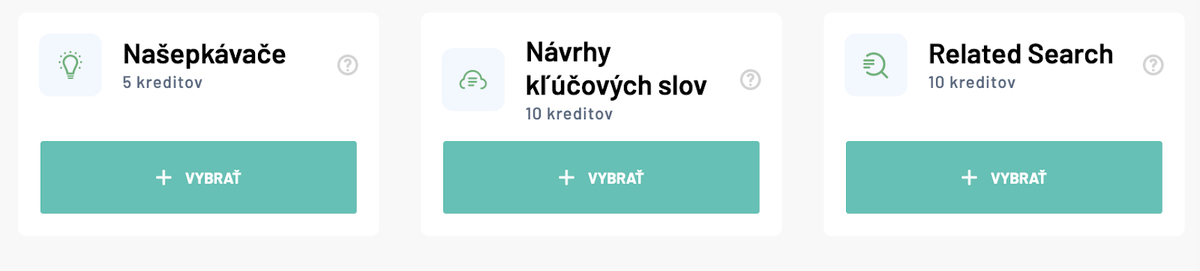
V ďaľšom kroku vložíte do políčka všetky kľúčové slová, ktoré ste si pripravili, kliknete na “Importovať dáta” a následne “Spracovať dáta”:
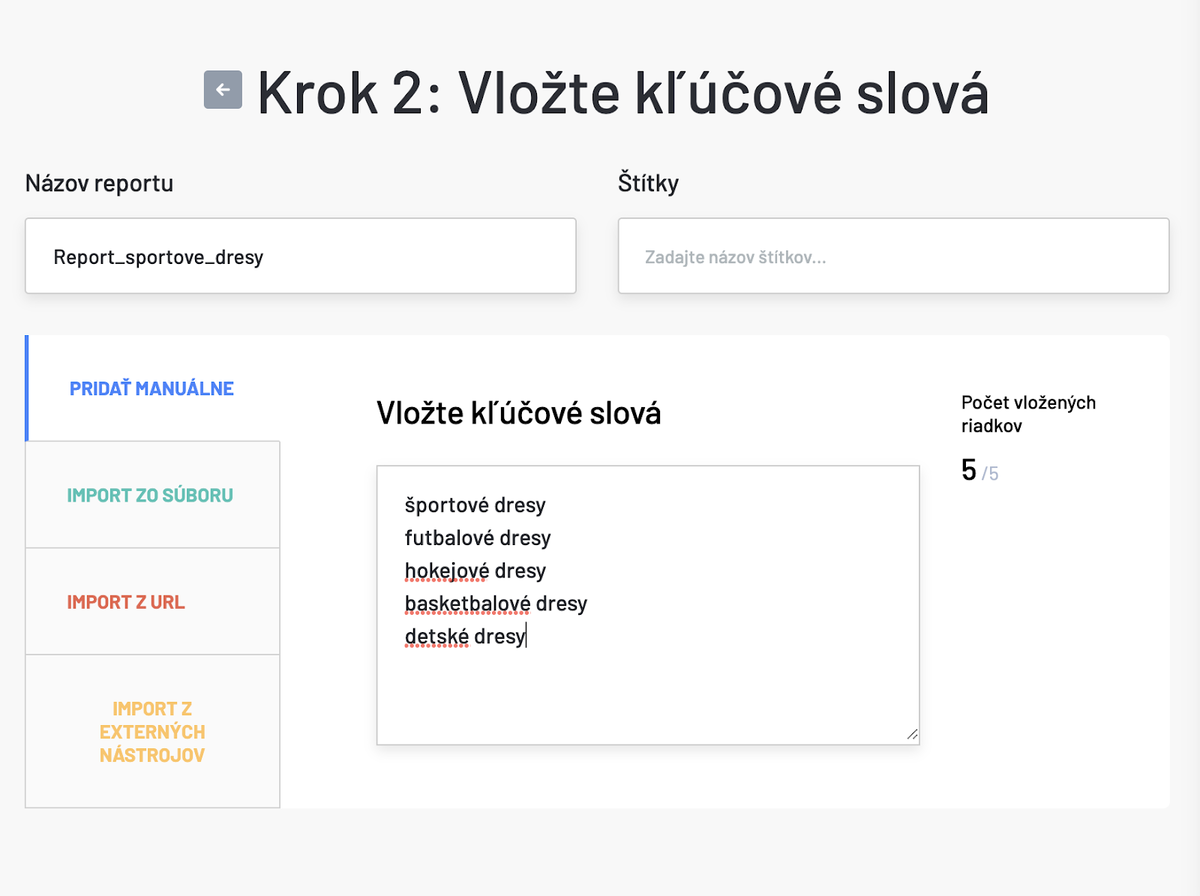
Pár sekúnd až minút sa bude report spracovávať v závislosti od rozsahu vašich dát.
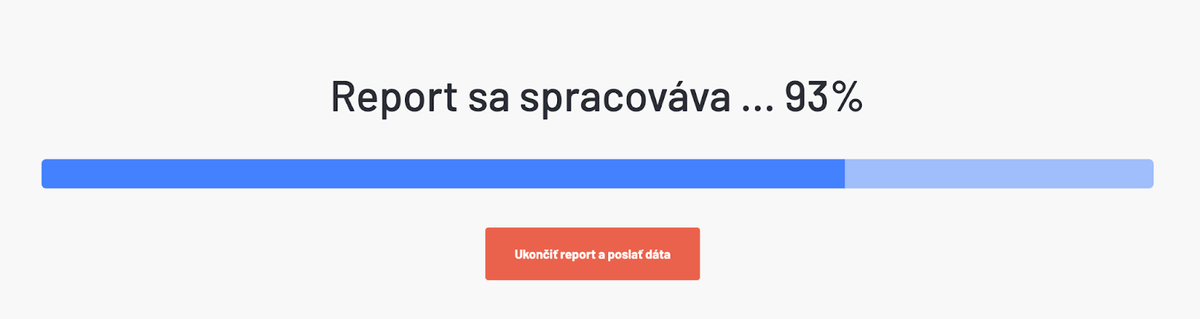
Až vám Marketing miner vytvorí report pre všetky tri možnosti, ktoré ste vybrali. Stačí už len kliknúť na “Export” -> “Zlúčiť a stiahnuť Excel”
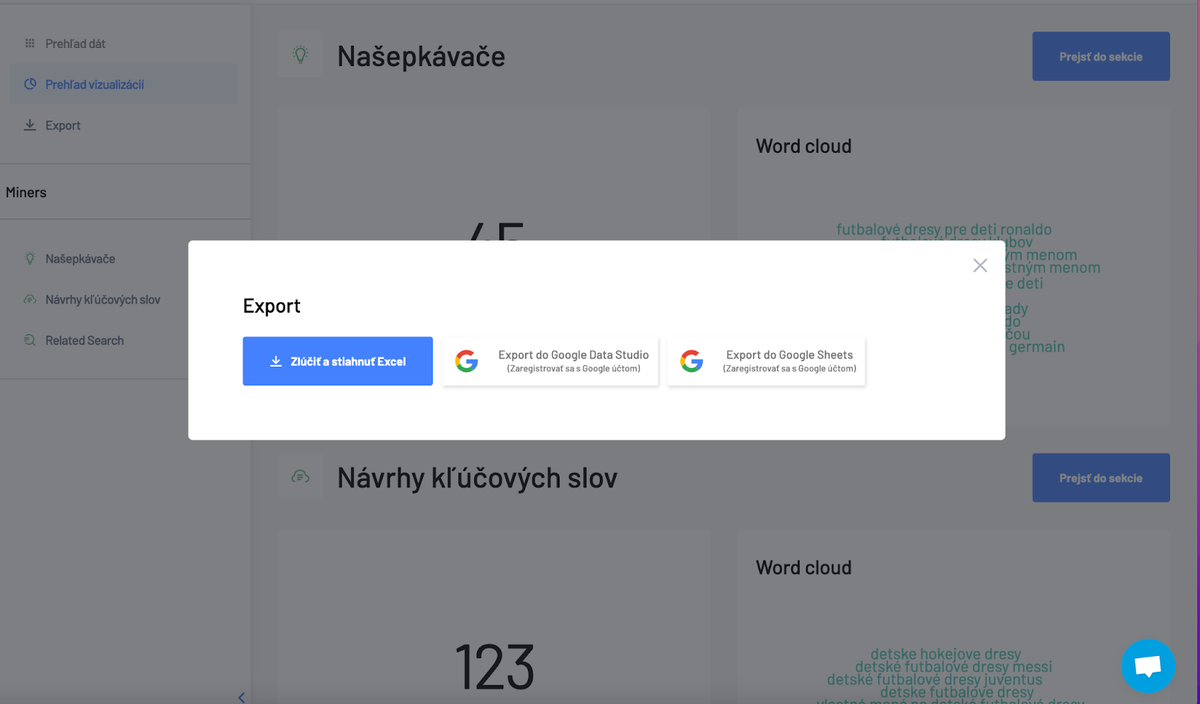
Stiahnutý Excel súbor vám ponúkne dáta v 3 taboch - zlúčime všetky kľúčové slová dokopy.
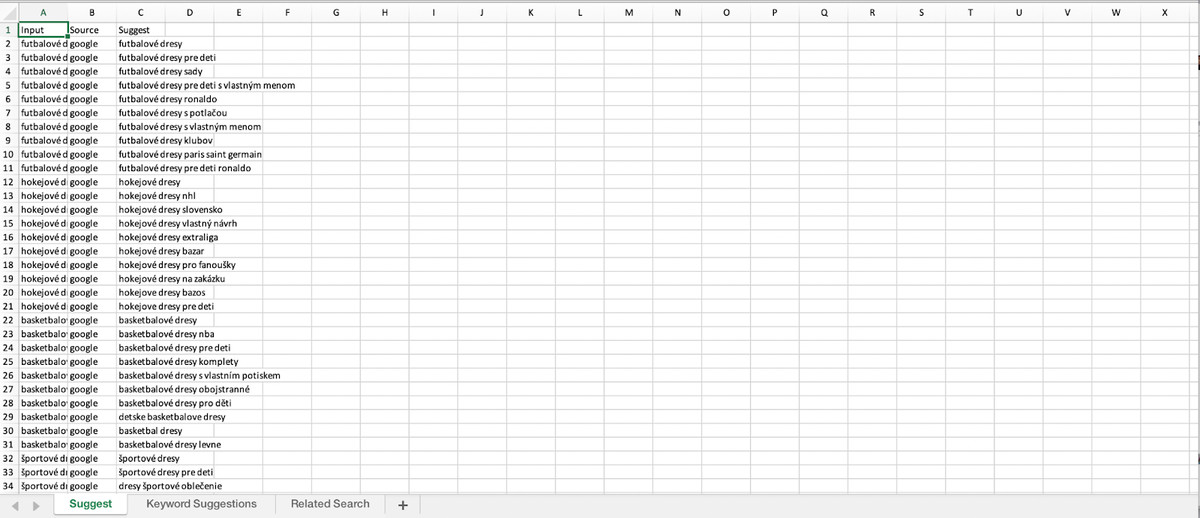
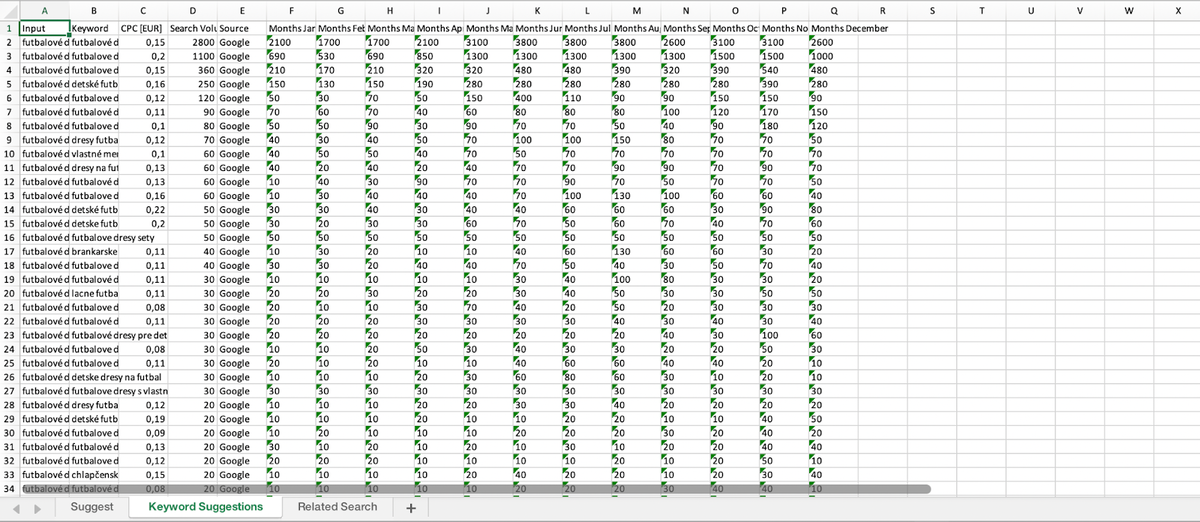
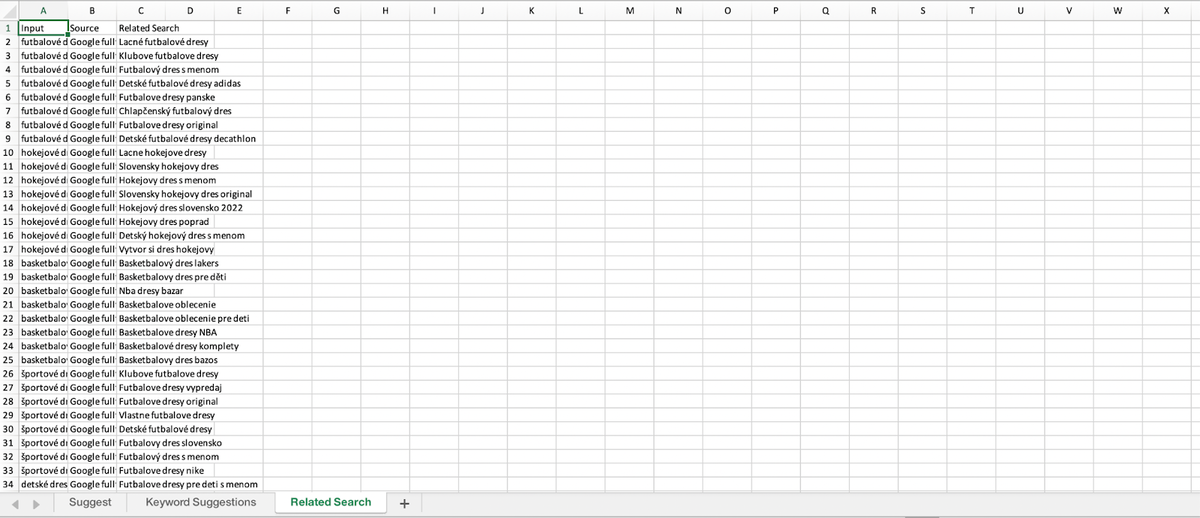
Collabim
V projekte kliknete na “Kľúčové slová” -> “Pridať kľúčové slová”
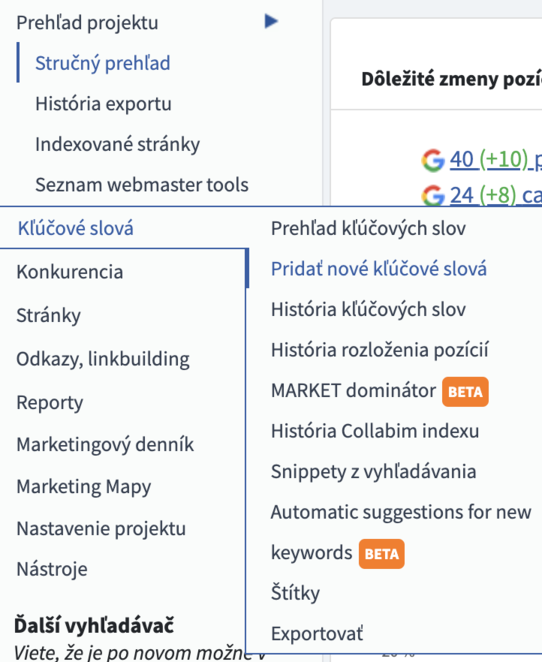
Vyberiete “Návrh kľúčových slov” (ak máte projekt v Českej republike, máte na výber Seznam alebo Google, v našom prípade pre SK máme iba Google), vložíme kľúčové slovo a klikneme na “Získať návrhy kľúčových slov”.
Tento postup aplikujeme na všetky kľúčové slová, ktoré sme si pripravili.
V tabuľke, ktorá sa nám zobrazí prihliadame na stĺpec “Hľadanosť Google priemer, voľná zhoda”. Celú tabuľku si skopírujeme a zmažeme stĺpec “Hľadanosť Google minulý mesiac, voľná zhoda”, aby sme mali relevantné priemerné dáta za 12 mesiacov.
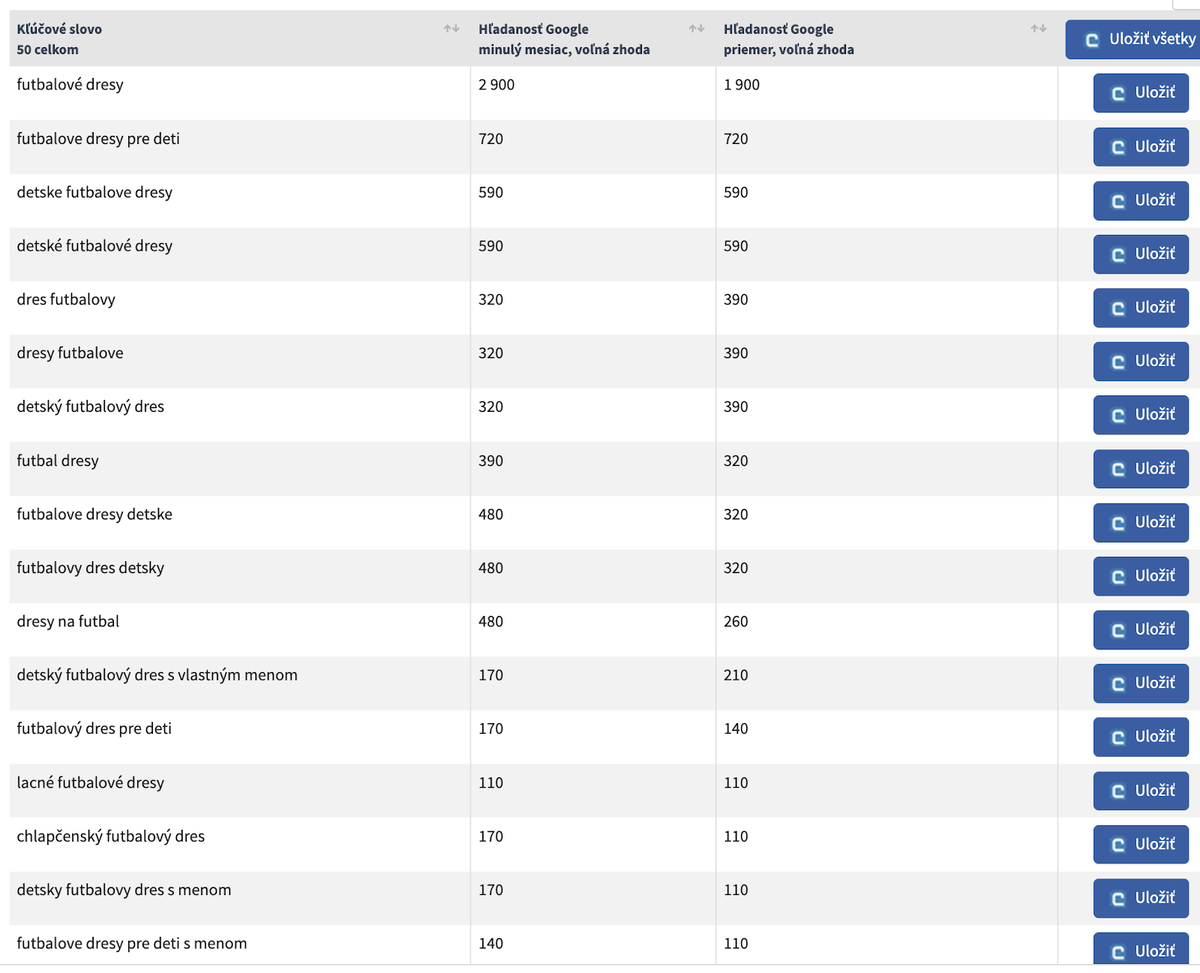
Čistenie dát
Či už ste si vybrali Marketing Miner alebo Collabim, je potrebné tieto kľúčové slová očistiť o duplicity a návrhy, ktoré nie sú relevantné pre váš biznis. Môžete tak urobiť v Google Excel, Google Sheets alebo v nástroji Open refine.
Google Excel
Odstránenie duplicít je veľmi jednoduché, stačí označiť oba stĺpce (stĺpec s hľadaným výrazom a hľadanosťou) a kliknúť na "Dáta" -> "Odstrániť duplicity".
Čistenie dát v Exceli je zdĺhavé, najmä ak máme pomerne veľký dataset, na ten doporučujeme využiť Open Refine. Vymazávať dáta môžete ručne po riadkoch alebo vytvoriť filter nad dátami, prehľadať nerelevantné dáta a tieto riadky zmazať.
Google Sheets
Odstránenie duplicít je podobné ako v Exceli: označíte si oba stĺpce a kliknete na "Údaje" -> "Vymazanie údajov" -> "Odstrániť duplikáty".
Čistenie dát je obdobné ako u Google Excel.
Open Refine
Odstránenie duplicít a nerelevantných výrazov v Open Refine je náročnejšie, musíme najskôr vytvoriť nový projekt a vložiť dáta do projektu. Môžete tak urobiť ručne copy-paste, alebo máte na výber viac možností. Následne si pomenujeme projekt pre ľahšiu orientáciu v projektoch a klikneme na "Create project".
Slová musíme najskôr zoradiť podľa abecedy, aby boli rovnaké výrazy pod sebou. Urobíte tak kliknutím v stĺpci s výrazmi na šípku -> "Sort…" -> "a-z" (automaticky nastavené, nemusíte nič vyberať). Toto zoradenie musíme potvrdiť natrvalo: "Sort" -> "Reorder rows permanently".
Takmer určite máte teraz mnoho duplicitných výrazov pod sebou. V stĺpci s výrazmi kliknete na šípku -> "Edit cells" -> "Blank Down". Táto akcia vám ponechá iba prvý výraz z duplicitných, ostatné sa stanú prázdnymi riadkami, ktoré potrebujeme odstrániť: "Facet" -> "Customized Facets" -> "Word Facet".
V ľavej strane Open Refine nájdeme možnosť "Facet / Filter", kde musíme nájsť výraz (blank). Klikneme naň -> "All" -> "Edit rows" -> "Remove all matching rows".
Očistenie datasetu v Open refine funguje podobne ako odstránenie duplicít, t.j. klikneme v stĺpci s výrazmi na šípku -> "Facet" -> "Customized Facets" -> "Word Facet" (ak sme nemazali duplicity alebo sme zavreli "Facet / Filter okno"), nájdeme v zozname slov tie, ktoré nechceme (spojiť ich môžme možnosťou Include napravo od výrazu) a následne opäť klikneme na "All" -> "Edit rows" -> "Remove all matching rows". A máme hotovo!
PS: odstránené nerelevantné výrazy je dobré si odložiť, využijete ich najmä ako vylučujúce výrazy pri PPC kampaniach.
Po odstránení týchto výrazov znovu prejdeme nástroje pre objem kľúčových slov, aby sme dostali priemerné mesačné vyhľadávania pre relevantné výrazy.
Clusterizácia / spájanie podobných výrazov
V prípade, ak sme sa nezbavovali duplicít v Open refine, ale iným spôsobom, otvoríme si program "Open refine" -> "Create project" -> vyberieme spôsob importu dát, v našom prípade Clipboard ( Copy-Paste ).
Následne kliknete na "Create project".
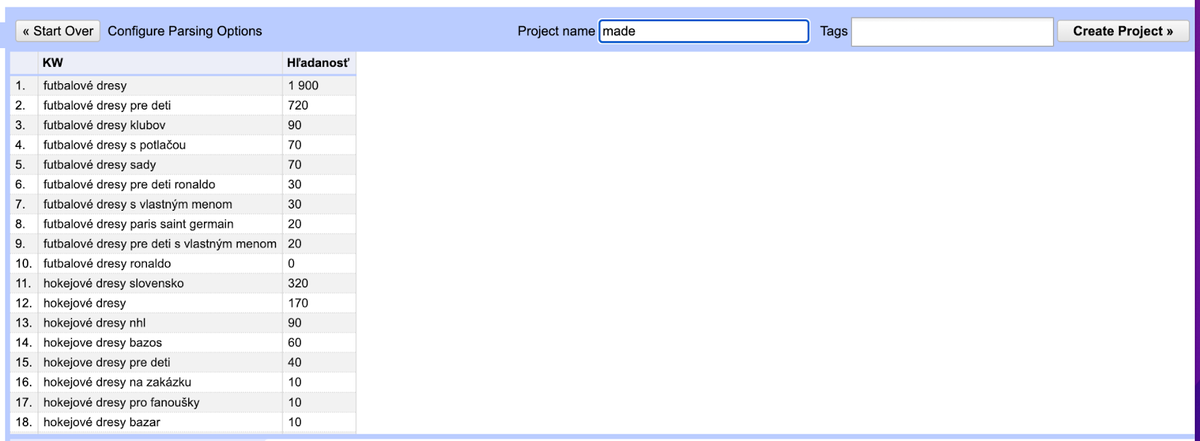
V datasete sa nám bude nachádzať veľa podobných výrazov, pre ktoré sa vo vyhľadávači v našich končinách zobrazia rovnaké výsledky, a preto ponechanie všetkých je zavádzajúce. Líšia sa iba v diakritike a slovoslede, no jedná sa o ten-istý výraz, ktorý je vhodné spojiť do jedného, napr. pánske čierne tričko, panske cierne tricko, cierne panske tricko, čierne pánske tricko a tak ďalej.
V stĺpci s výrazmi klikneme na "Edit Cells" -> "Cluster and edit". Zobrazí sa nám nové okno so všetkými výrazmi, ktoré je možné spojiť. Je tak možné urobiť postupne, kde si vyberiete ten výraz, ktorý ostane (napríklad podľa hľadanosti), alebo označíte všetky naraz "Select All" a v spodnej časti schválite "Merge Selected & Re-Clucter".
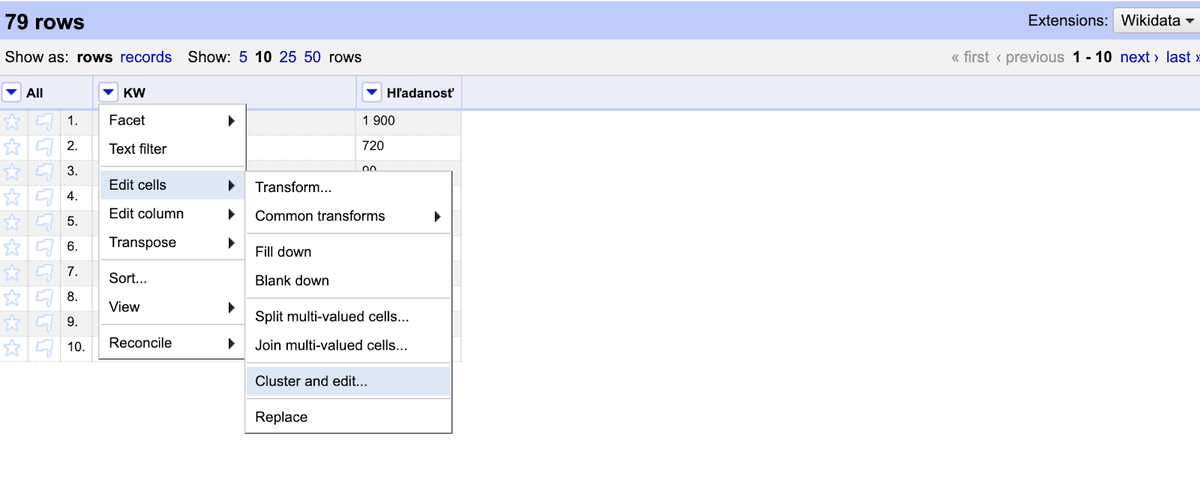
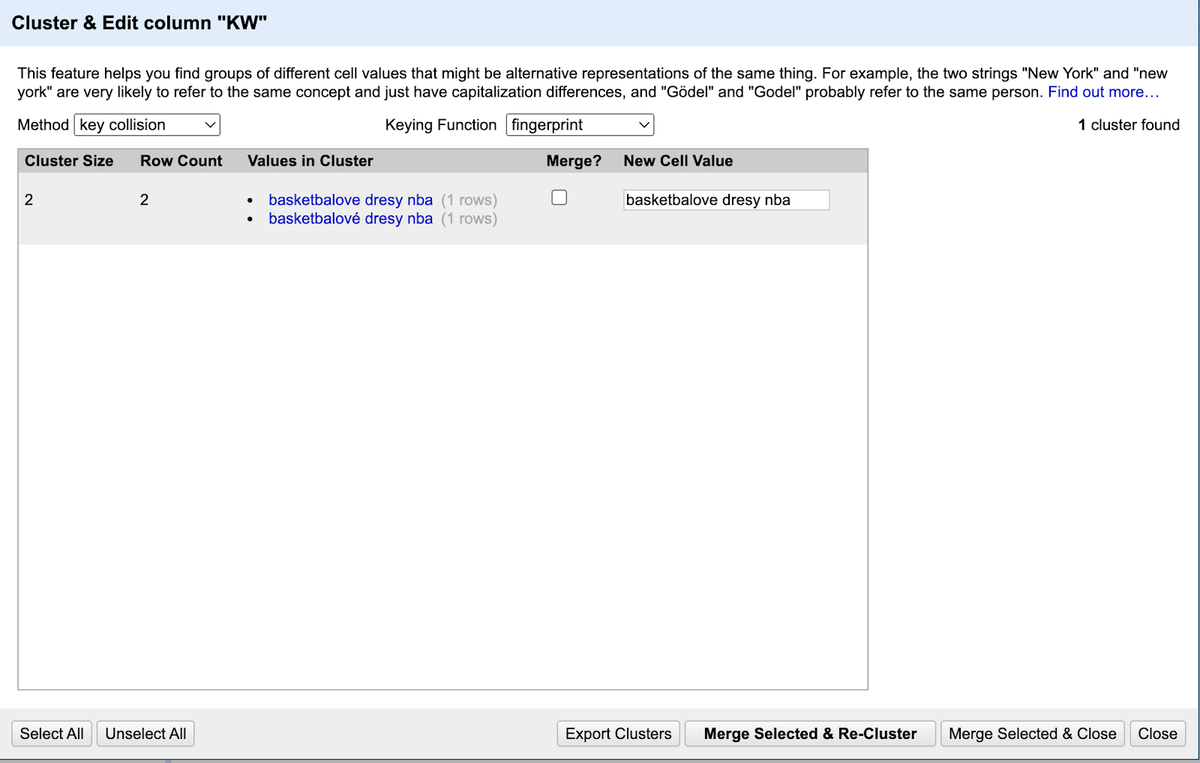
Clusterizáciou nám však vznikli nové duplicity, ktoré chceme odstrániť, no zlúčiť objemy vyhľadávaní týchto výrazov dokopy:
- v stĺpci s výrazmi klikneme na šípku -> "Sort…" -> "a-z"
- "Sort" -> "Reorder rows permanently"
- na šípku -> "Edit cells" -> "Blank Down"
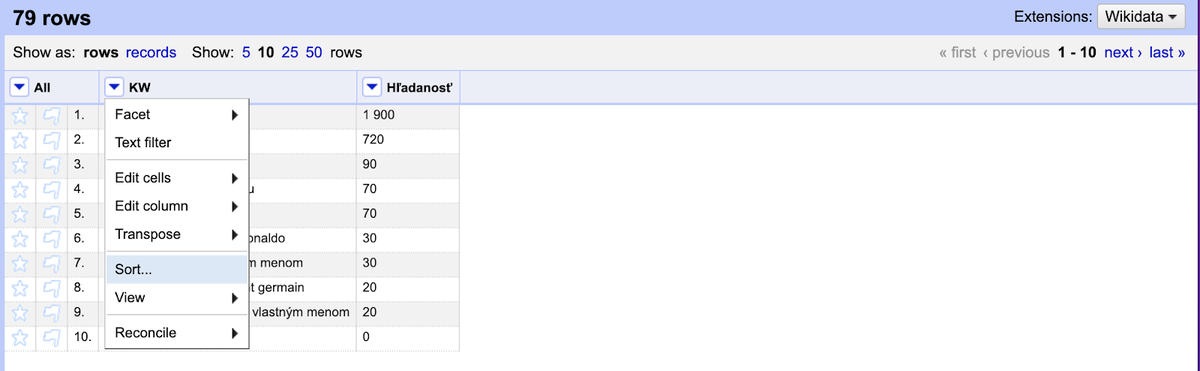
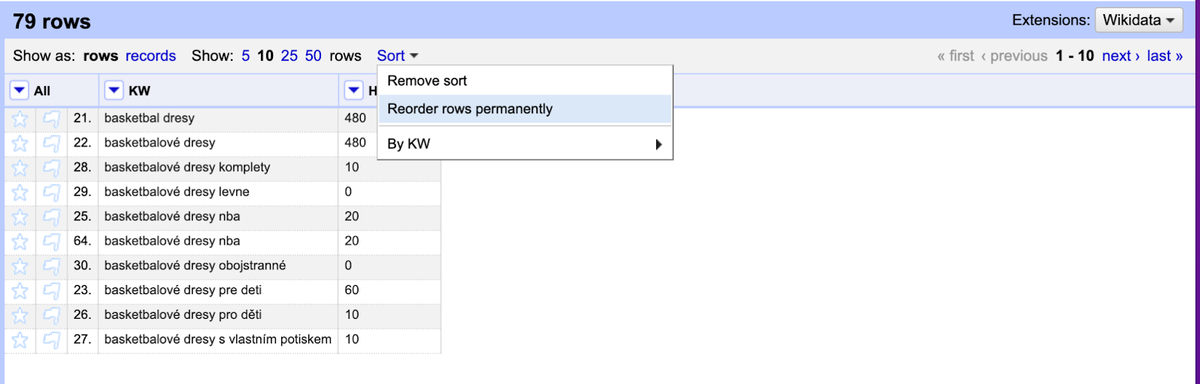
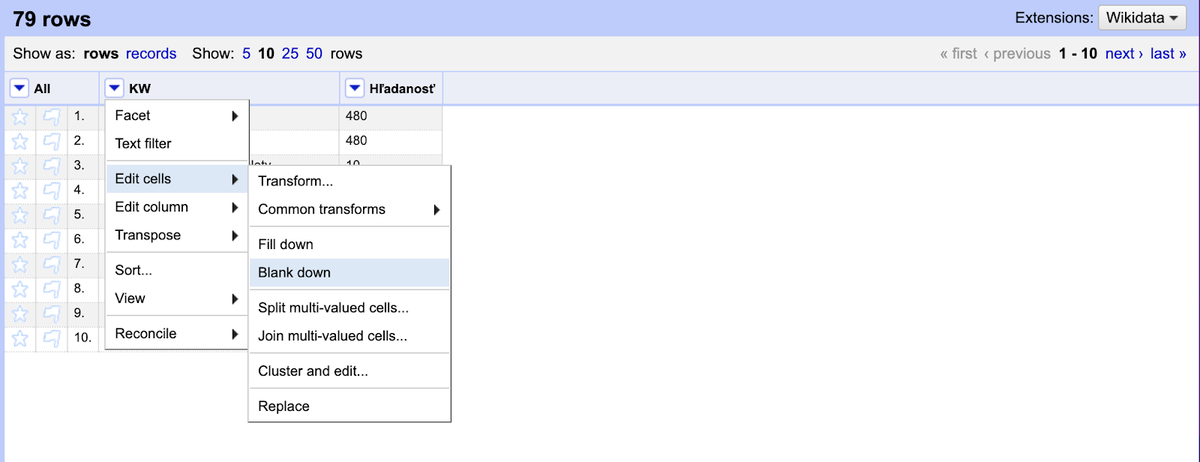
To nám znovu zoradilo výrazy pod seba, no musíme zlúčiť objemy dokopy:
- v stĺpci s objemom klikneme na šípku -> "Edit cells" -> "Join multi-valued cells"
- v stĺpci s objemom klikneme na šípku -> "Edit cells" -> "Transform…"
- do novo otvoreného okna vložíme vzorec: forEach(value.split(','),v,v.toNumber()).sum()
- potvrdíme "OK"
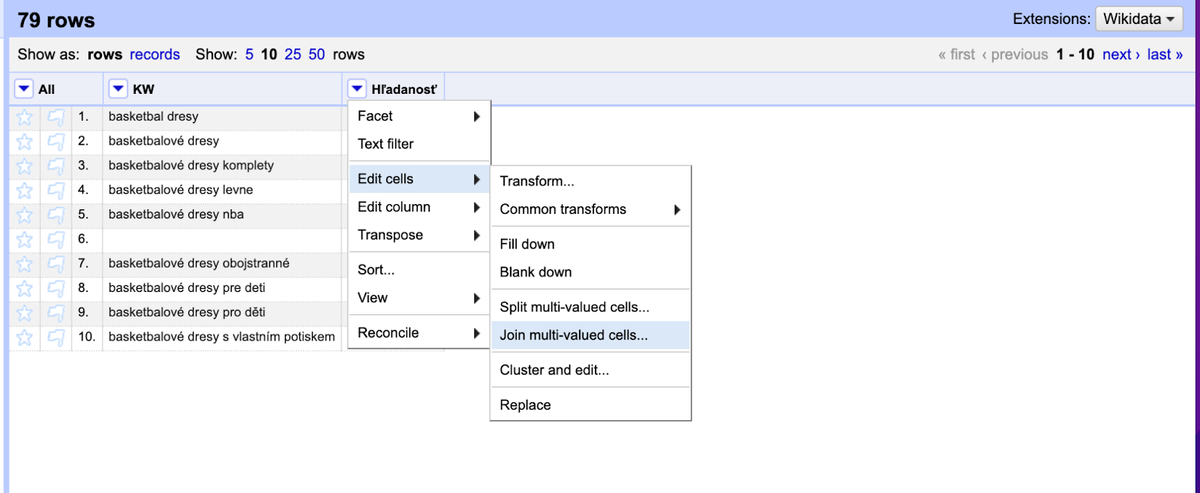
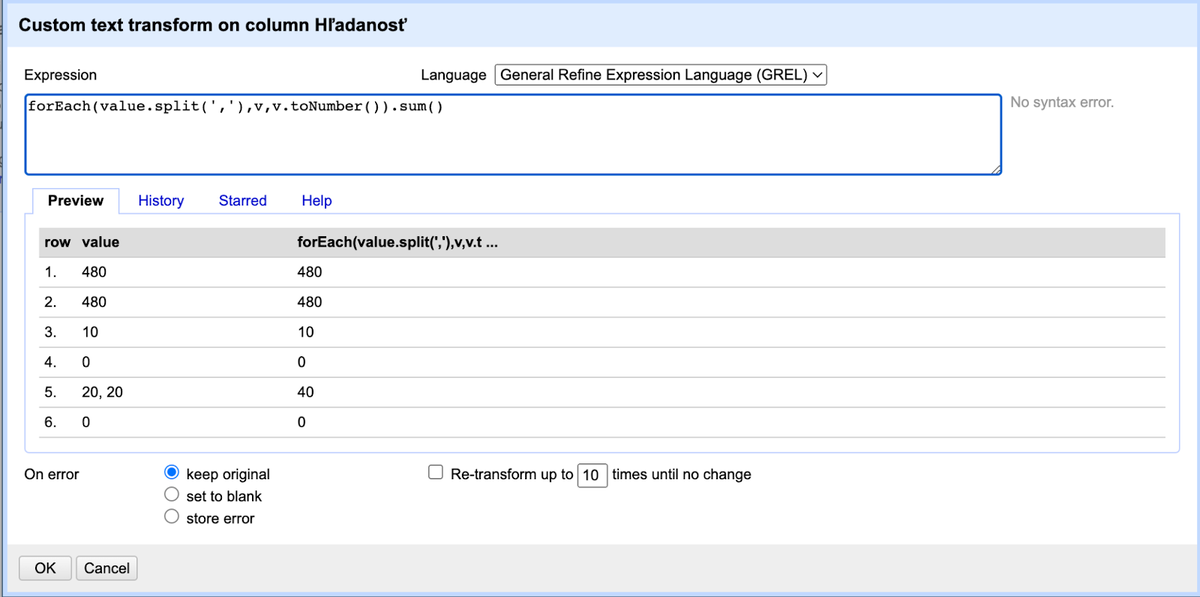
Kategorizácia / klasifikácia výrazov
(Kategorizáciu v MADE It Digital robíme v Open Refine)
Táto časť analýzy je tá najzdĺhavejšia, no najdôležitejšia. Kategorizácia je vlastne logické rozdelenie výrazov do skupín podľa určitého kľúča. Tieto skupiny nájdete pri prechádzaní datasetu, kde sa určité skupiny priam núkajú.
Napríklad, ak máme výrazy “Pánska zimná bunda North Face čierna XL v Bratislave” a “Dámske šaty na leto Trendyol S v Košiciach”, tu sa nám ponúkajú skupiny: Produkt/typ oblečenia, farba, veľkosť, pohlavie, vlastnosť, značka a lokalita.
Veľmi vhodné je do skupín pridať aj Modifikátor (predajné výrazy ako akcia, zľava, na predaj a pod.) a Iné/Ostatné, kde pridáte všetko, kde si nie ste istý alebo sa nachádza málo výrazov a je zbytočné vytvárať XYZ skupín pre pár výrazov.
Keď máme skupiny premyslené, je potrebné ich pridať do Open Refine, každé do samostatného stĺpca:
- v stĺpci s výrazmi klikneme na šípku -> "Edit column" -> "Add column based on this column"
- do novo otvoreného okna v píšeme do "New column name" názov skupiny a do "Expression" vpíšeme slovo “blank”
- potvrdíme "OK"
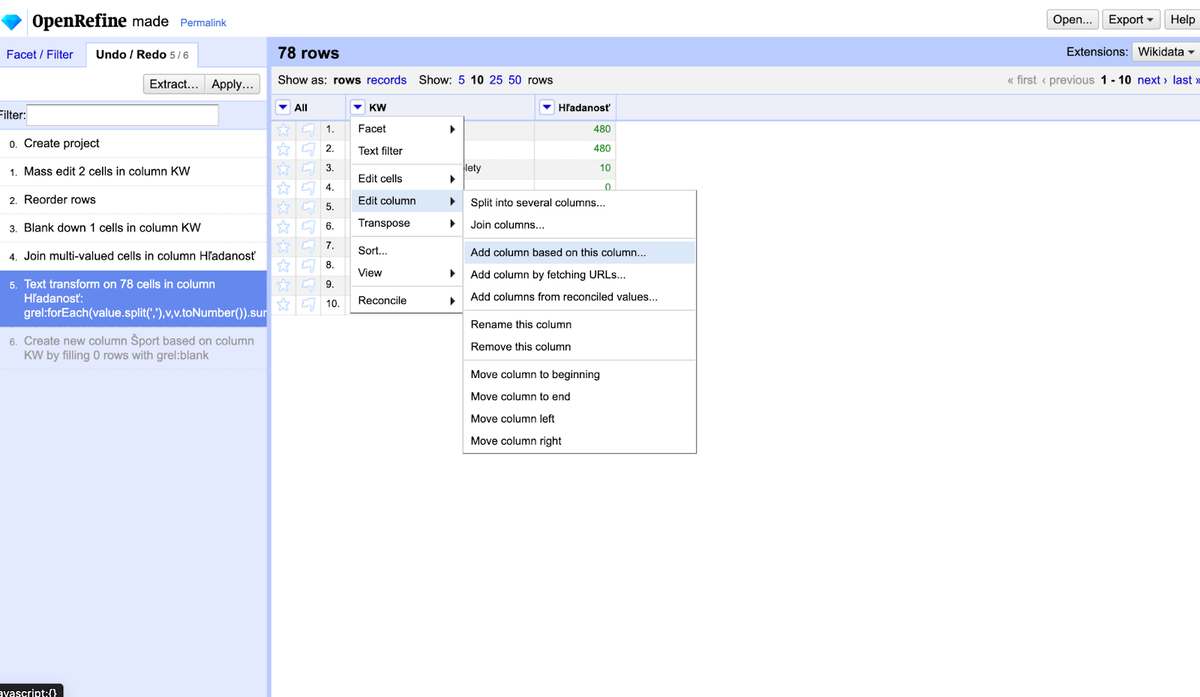
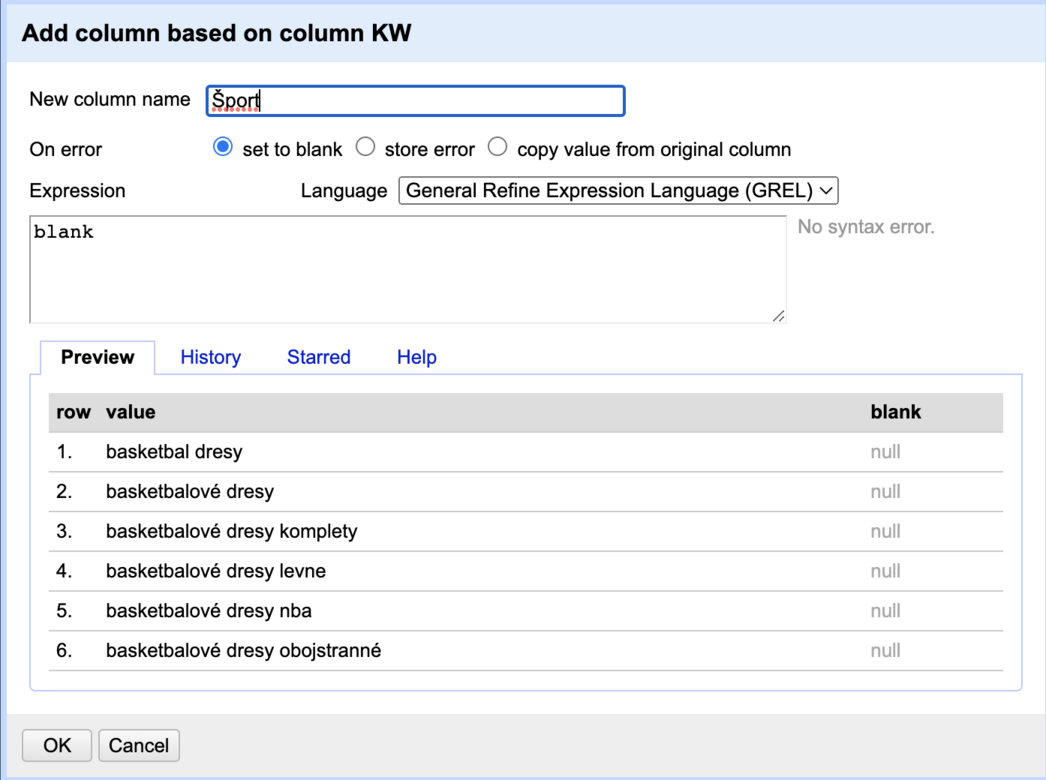
Takto pokračujeme pre vytvorenie všetkých skupín.
Rozdelenie kľúčových slov do skupín
Pre rozdelenie slov do skupín musíme otvoriť 2 rôzne typy okien vľavo v Open Refine (prvé je samotný výraz, ďalšie sú skupiny):
- ako prvé klikneme v stĺpci s výrazmi na šípku -> "Facet" -> "Customized facets" -> "Word facet"
- pre každý stĺpec so skupinou postupujeme rovnako: klikneme na šípku -> "Facet" -> "Text facet"
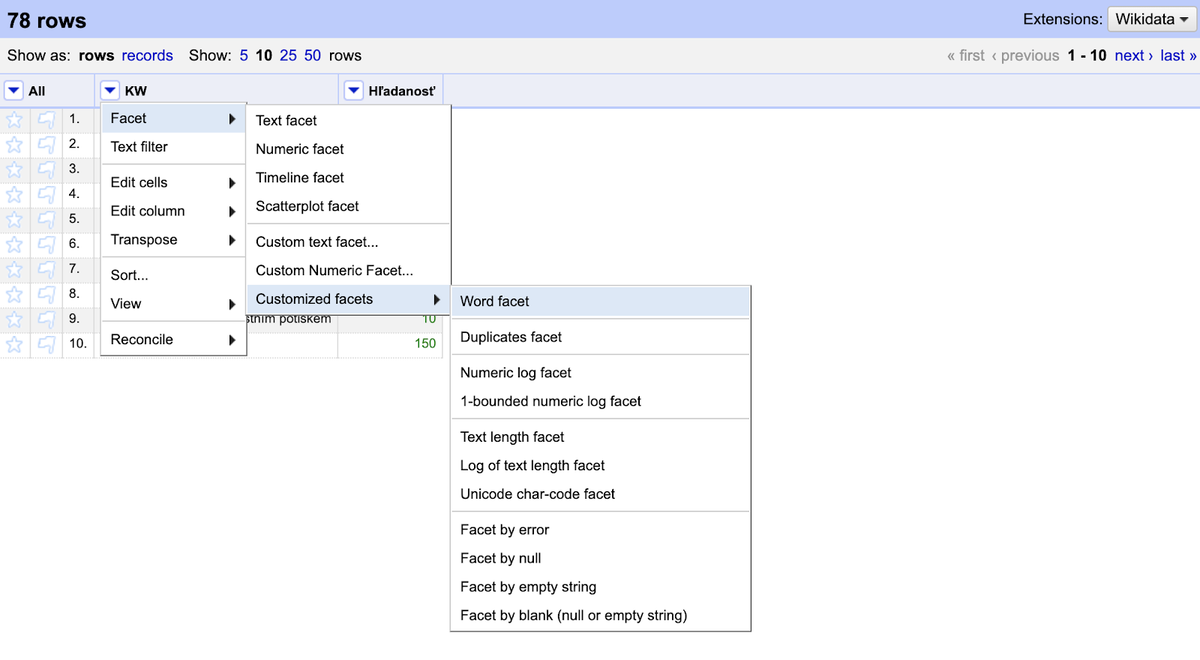

Následne prebieha rozdelenie kľúčových slov:
- v prvom okne klikneme na výraz, ktorý chceme zaradiť (pre viac výrazov súčasne, klikneme na Include vpravo pri výraze)
- nájdeme si príslušnú skupinu, do ktorej chceme výraz zaradiť
- ak výraz nie je zaradený, zobrazuje sa ako (blank)
- pri (blank) klikneme na edit a vpíšeme hodnotu skupiny
- ak máme zakliknutých viac výrazov naraz, zresetujeme ich Reset All, inak stačí kliknúť na ďalší výraz v poradí
Takto pokračujeme, až kým nie sú všetky výrazy rozdelené do svojich kategórií. Následne exportneme kategorizáciu do nami preferovaného formátu, napríklad excelu.
Vytvorenie výstupu pre klienta
Väčšine špecialistov, akými sú SEO alebo PPC špecialisti by postačila takáto kategorizácia, kde si vedia cez filtre v Google Excel alebo Google sheets vyfiltrovať dáta, no pre klientov je vhodné vytvoriť výstup s vizualizáciami a zhrnutím analýzy.
K najprehľadnejším prvkom vizualizácie patria grafy, najmä Stĺpcové a Koláčové.
Výstupy môžete vytvoriť v Exceli, Google Sheete alebo Data studiu, kde je s dátami možné ďalej pracovať, prípadne ich upravovať.